Come connettere Internet a un computer da un router. Come connettere internet cablato tramite router wifi?
In questa istruzione - passo dopo passo su cosa fare se Internet non funziona su un computer con Windows 10, 8 e Windows 7 in vari scenari: Internet è scomparso e ha smesso di connettersi senza motivo tramite il cavo del provider o tramite un router, ha smesso di funzionare solo nel browser o in determinati programmi, funziona su quello vecchio, ma non funziona sul nuovo computer e in altre situazioni.
Nota: nella mia esperienza, in circa il 5 percento dei casi (e non sono così pochi) il motivo per cui Internet ha improvvisamente smesso di funzionare con il messaggio "Non connesso. No connessioni disponibili"Nell'area di notifica e "Cavo di rete non connesso" nell'elenco delle connessioni indica che il cavo LAN non è realmente connesso: controllare e ricollegare (anche se visivamente sembra che non ci siano problemi) il cavo sia dal lato del connettore della scheda di rete del computer e dal lato del connettore LAN sul router se ci si connette attraverso di esso.
Internet non è solo nel browser
Inizierò con uno dei casi più comuni: Internet non funziona nel browser, ma Skype e altri programmi di messaggistica istantanea, i client torrent continuano a connettersi a Internet, Windows può verificare la disponibilità di aggiornamenti.
Di solito, in una situazione del genere, l'icona di connessione nell'area di notifica indica che l'accesso a Internet è disponibile, anche se in realtà non è così.
Le ragioni in questo caso potrebbero essere programmi indesiderati sul computer, impostazioni modificate. le connessioni di rete, problemi con i server DNS, a volte - antivirus rimosso in modo errato o Aggiornamento Windows("Grande aggiornamento" nella terminologia di Windows 10) con antivirus installato.
Ho considerato questa situazione in dettaglio in una guida separata: descrive in dettaglio i modi per risolvere il problema.
Verifica della connessione di rete su una rete locale (Ethernet)
Se la prima opzione non si adatta alla tua situazione, ti consiglio di seguire questi passaggi per testare la tua connessione Internet:

Soffermiamoci sul punto 6 - collegamento per rete locale mostra che tutto va bene (abilitato, c'è un nome di rete), ma non c'è Internet (questo potrebbe essere accompagnato dal messaggio "Nessun accesso a Internet" e giallo Punto esclamativo accanto all'icona di connessione nell'area di notifica).
La connessione LAN è attiva, ma non c'è Internet (nessun accesso a Internet)
In una situazione in cui la connessione via cavo funziona, ma non c'è Internet, sono possibili diverse cause comuni del problema:
- Se la connessione avviene tramite un router: c'è qualcosa che non va con il cavo nella porta WAN (Internet) del router. Controllare tutti i collegamenti dei cavi.
- Inoltre, per una situazione con un router: le impostazioni della connessione Internet sul router sono perse, controlla (vedi). Anche se le impostazioni sono corrette, controlla lo stato della connessione nell'interfaccia web del router (se non è attivo, quindi per qualche motivo non è possibile stabilire la connessione, forse la colpa è del 3 ° punto).
- Mancanza temporanea di accesso a Internet da parte del provider: questo non accade spesso, ma succede. In questo caso Internet non sarà disponibile su altri dispositivi tramite la stessa rete (verifica se possibile), solitamente il problema viene risolto entro un giorno.
- Problemi con le impostazioni della connessione di rete (accesso DNS, impostazioni proxy, impostazioni TCP/IP). Le soluzioni per questo caso sono descritte nell'articolo sopra menzionato e in un materiale separato.
Per il quarto passaggio di quelle azioni che puoi provare per prime:
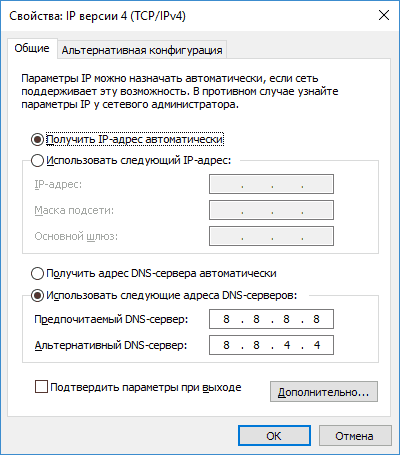
Se questi due metodi non aiutano, prova i metodi più sofisticati per risolvere il problema dalle istruzioni separate fornite nel 4° paragrafo sopra.
Nota: se hai appena installato il router, collegato con un cavo al tuo computer e non c'è Internet sul computer, molto probabilmente non hai ancora configurato correttamente il tuo router. Una volta fatto questo, Internet dovrebbe essere attivo e funzionante.
Driver della scheda di rete del computer e disabilitazione della LAN nel BIOS
Se il problema di Internet si presenta dopo reinstallare Windows 10, 8 o Windows 7, nonché nei casi in cui non è presente una connessione di rete locale nell'elenco delle connessioni di rete, il problema è molto probabilmente causato dal fatto che driver richiesti scheda di rete. Meno spesso - dal fatto che l'adattatore Ethernet è disabilitato nel BIOS (UEFI) del computer.
In questo caso, segui questi passaggi:
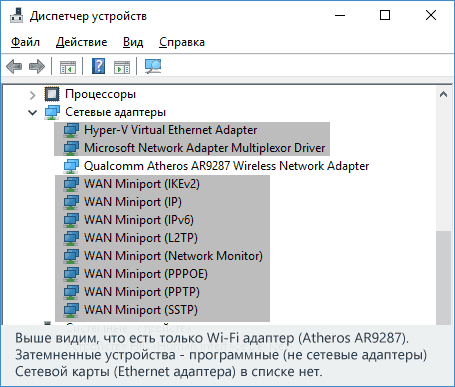
Forse, in questo contesto, sarà utile: (se ci sono dispositivi sconosciuti nell'elenco nel task manager).
Parametri della scheda di rete nel BIOS (UEFI)
A volte può risultare che scheda di rete disabilitato nel BIOS. In questo caso, sicuramente non vedrai schede di rete in Gestione dispositivi e Connessioni LAN nell'elenco delle connessioni.
I parametri della scheda di rete integrata del computer possono essere posizionati in diverse sezioni del BIOS, il compito è trovarlo e abilitarlo (impostare il valore su Enabled). Qui può aiutare: (rilevante per altri sistemi).

Sezioni tipiche del BIOS, in cui potrebbe trovarsi l'elemento desiderato:
- Avanzato - Hardware
- Periferiche integrate
- Configurazione del dispositivo a bordo
Se l'adattatore è disabilitato in una di queste sezioni LAN o simili (potrebbe chiamarsi Ethernet, NIC), provare ad abilitarlo, salvare le impostazioni e riavviare il computer.
Informazioni aggiuntive
Se al momento attuale per capire perché Internet non ha funzionato, oltre a farlo funzionare, le seguenti informazioni possono essere utili:
- Su Windows, Pannello di controllo - Risoluzione dei problemi ha uno strumento per risolvere automaticamente i problemi di connessione a Internet. Se non risolve la situazione, ma fornisce una descrizione del problema, prova a cercare in Internet il testo del problema. Uno dei casi comuni:.
- Se hai Windows 10, controlla le due cose seguenti che potrebbero funzionare:,.
- Se hai nuovo computer o scheda madre e il provider limita l'accesso a Internet tramite l'indirizzo MAC, dovresti informarlo del nuovo indirizzo MAC.
Spero che alcune delle opzioni per risolvere il problema con Internet su un computer tramite un cavo siano emerse per il tuo caso. In caso contrario, descrivi la situazione nei commenti, cercherò di aiutarti.
La domanda su come connettersi router wifi a un computer, agli utenti viene chiesto quando desiderano utilizzare Internet in tutto l'appartamento e avere libero accesso a rete wifi da più dispositivi. Inoltre, sono interessati a quanti computer possono essere collegati.
L'installazione e la connessione di un router è un processo semplice, che tuttavia richiede un'attenta aderenza all'algoritmo delle azioni.
Installazione del router
L'installazione del router può essere eseguita in due modi:
- Su rete senza fili;
- utilizzando un doppino intrecciato (cavo speciale, che di solito viene fornito con il dispositivo).
Il secondo metodo è meno preferibile. Per effettuare una connessione sono necessari tre componenti principali:
- Il vero router wi-fi;
- Computer fisso o laptop con una scheda di rete installata;
- Cavo di rete.
Se hai solo bisogno di un router Wi-Fi per utilizzare Internet dal tuo telefono o tablet a casa, i modelli di router economici progettati per 4-6 dispositivi sono abbastanza adatti a te.
Tuttavia, presta ancora attenzione a quanti computer possono essere collegati alla rete contemporaneamente.
Consigli!È necessario presentare requisiti speciali per il dispositivo nel caso in cui si preveda di archiviare dati. Inoltre, quando si sceglie, vale la pena chiarire quali velocità supporta il dispositivo, devono essere gigabyte. Altrimenti, lavorare su Internet diventerà molto difficile.
Connessione via cavo
È abbastanza semplice collegare un router utilizzando un cavo a doppino intrecciato, tuttavia questa connessione ne complica notevolmente il funzionamento.
In particolare, non potrai allontanarti dal computer oltre una certa distanza. Pertanto, questa opzione non è applicabile ai laptop. Ma può essere una buona soluzione se lo hai computer fisso.
Ha una tale connessione wi-fi e vantaggi. Ad esempio, si ritiene che in questo modo Internet dia meno disagi al lavoro.
- Innanzitutto, collega il cavo Internet al router.
Individua la porta WAN sul retro del prodotto e collega il cavo. Quindi prendi il cavo di rete e collegalo al router alla porta Ethernet e l'altra estremità alla porta corrispondente sul computer.
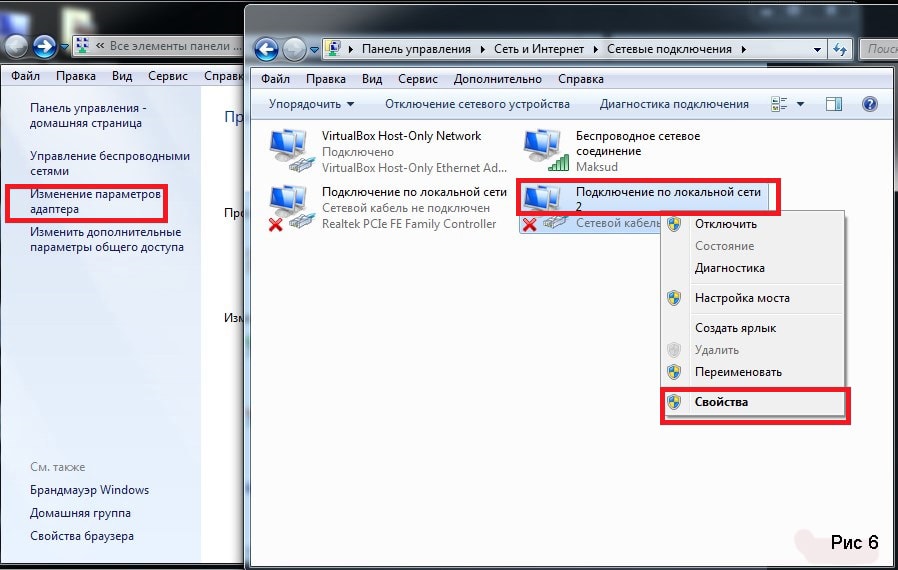
- Configura il tuo router.
Apri un qualsiasi browser e inserisci l'indirizzo IP del dispositivo nella barra degli indirizzi. L'indirizzo deve essere nel formato. Il vero IP del router può essere visualizzato su un adesivo sul fondo o nella documentazione tecnica dell'apparecchiatura.
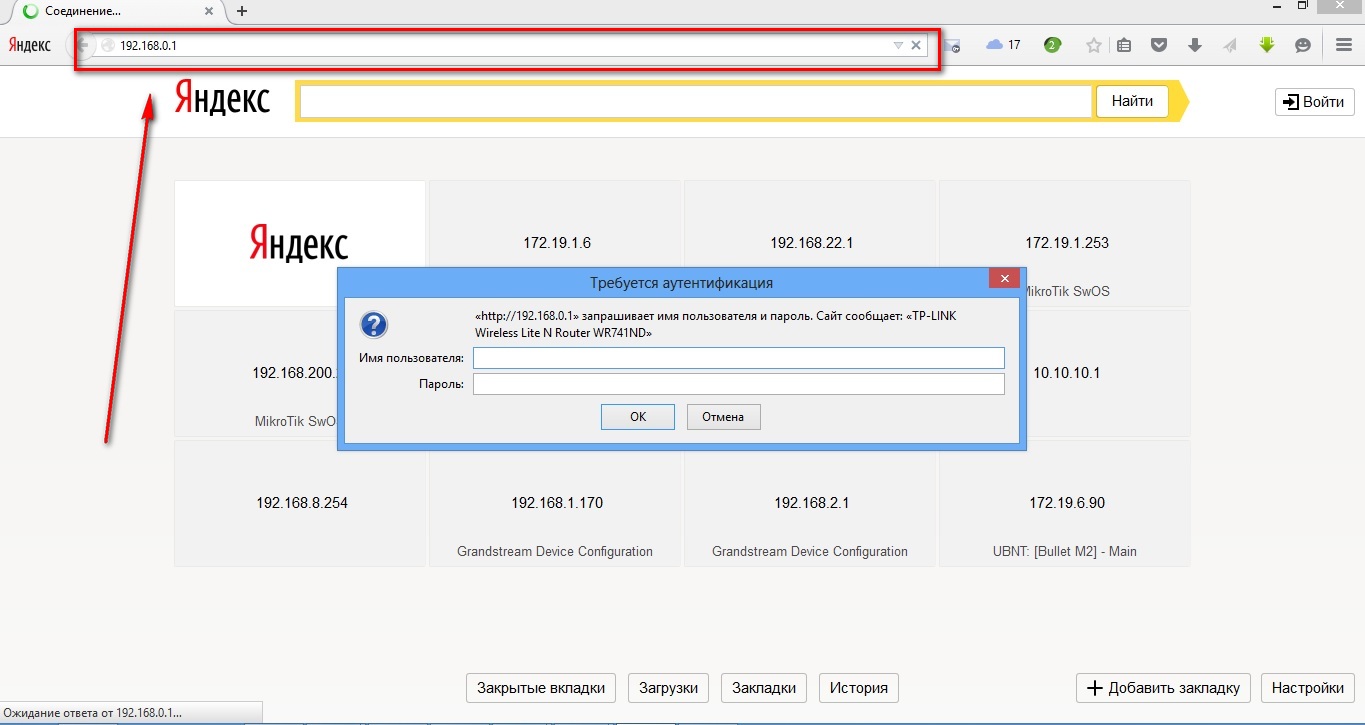
Dopo che l'IP è stato registrato, il programma di installazione richiederà di inserire il nome utente e la password. Quindi puoi cambiare la password per comodità. Successivamente, si apre il menu principale delle impostazioni di rete cablata.
Importante! Se stai utilizzando una connessione cablata, presta attenzione al numero di connettori nel router. Quanti di loro: quanti computer puoi connettere al dispositivo.
Connessione senza fili
Se intendi connettere un router wi-fi in modalità wireless, dovrai configurare la connessione in due fasi. Il primo di questi sono le impostazioni effettive e il secondo è il lavoro sulla sicurezza della rete.
- Nel menu del router, apri la scheda "Wi-Fi" e trova una scheda denominata " Impostazione manuale parametri”. I nomi delle schede possono variare a seconda del tipo di router, ma il loro significato è generalmente ovvio.
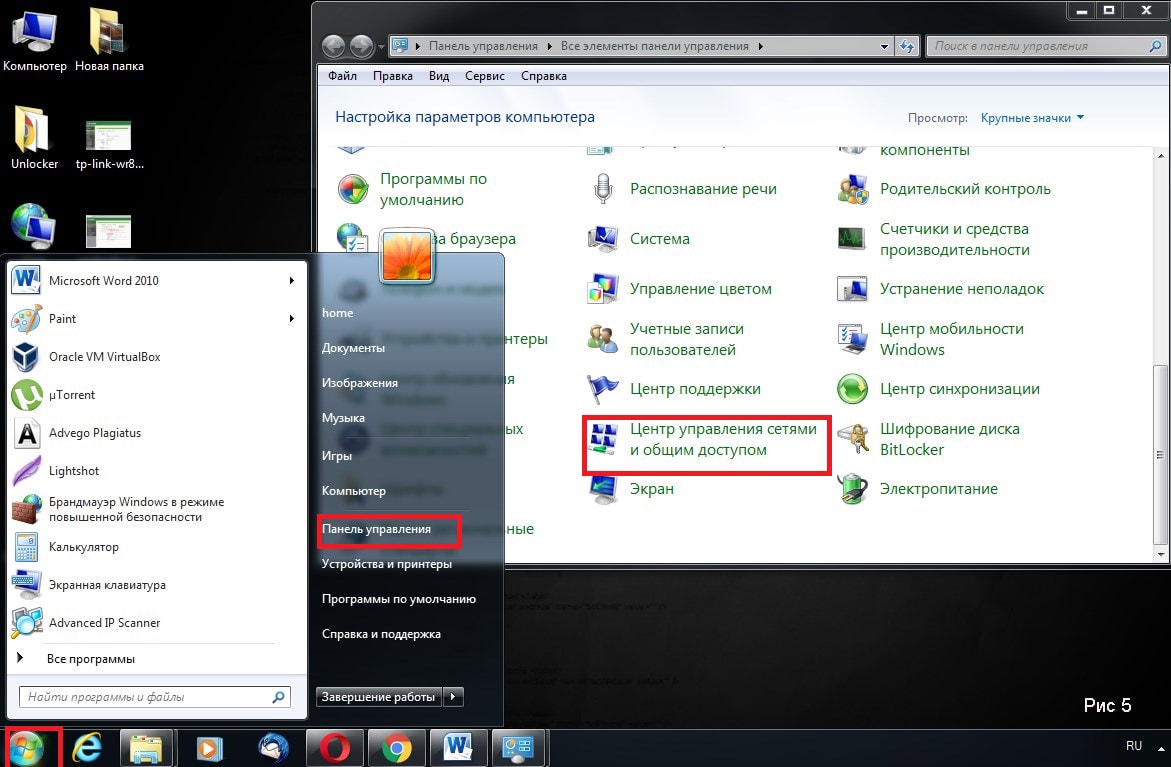
- Nelle impostazioni principali troviamo il campo SSID. In esso scriviamo il nome della rete. Questo è il nome che vedrai, connettiti a Internet da qualsiasi dispositivo. Imposta la regione corretta in cui funzionerà la rete Wi-Fi.
Successivamente, è necessario selezionare un canale per la trasmissione dei dati. È meglio lasciare quello che è stato specificato inizialmente. Tuttavia, nel tempo, può essere modificato se sorgono problemi con l'accesso a Internet.

- Scegli gli standard Wi-Fi. Si consiglia di lasciare misto al valore predefinito. Ora scegli quanti utenti della rete saranno in grado di connettere più computer contemporaneamente.
Se il numero di utenti non deve essere limitato, selezionare "0".

- Vai alla scheda "Sicurezza" o "Impostazioni di sicurezza". Nel campo sopra, seleziona il tipo di protezione. WPA2-PSK lo farà. Annotare la password nel campo "Chiave". Tali misure ti proteggeranno dall'hacking e da coloro a cui piace usare Internet a spese di qualcun altro.
Solo chi conosce la password può connettere il dispositivo alla rete.
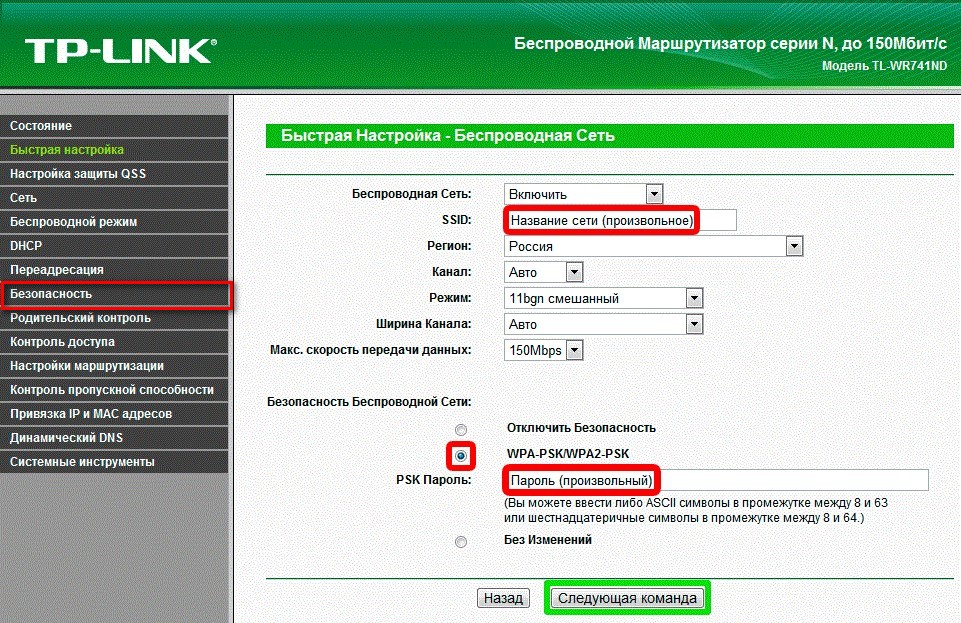
Il vantaggio di questo metodo è che puoi usare Internet in tutto l'appartamento. E, inoltre, solo con questo tipo di rete è possibile collegare un secondo, terzo o più computer situati lontano dal dispositivo.
La domanda su come collegare un router wi-fi a un computer, agli utenti viene chiesto quando desiderano utilizzare Internet in tutto l'appartamento e avere accesso gratuito alla rete wi-fi da più dispositivi. Inoltre, sono interessati a quanti computer possono essere collegati.
L'installazione e la connessione di un router è un processo semplice, che tuttavia richiede un'attenta aderenza all'algoritmo delle azioni.
Installazione del router
L'installazione del router può essere eseguita in due modi:
- senza fili;
- utilizzando un doppino intrecciato (cavo speciale, che di solito viene fornito con il dispositivo).
Il secondo metodo è meno preferibile. Per effettuare una connessione sono necessari tre componenti principali:
- Il vero router wi-fi;
- Computer fisso o laptop con una scheda di rete installata;
- Cavo di rete.
Prima di acquistare un router, si consiglia di studiare i parametri dei propri computer e altri dispositivi, poiché non tutti i router sono compatibili con tutti i computer. Inoltre, più vecchio è il laptop e/o Software, più è difficile trovare un router compatibile.
I router ASUS sono considerati tra i più versatili. ZyXEL ha anche buone caratteristiche. Inoltre, controlla la portata del segnale del dispositivo prima dell'acquisto.
Se hai solo bisogno di un router Wi-Fi per utilizzare Internet dal tuo telefono o tablet a casa, i modelli di router economici progettati per 4-6 dispositivi sono abbastanza adatti a te.
Tuttavia, presta ancora attenzione a quanti computer possono essere collegati alla rete contemporaneamente.
Consigli! Requisiti speciali per il dispositivo dovrebbero essere presentati nel caso in cui si preveda di creare un potente locale rete di casa per l'archiviazione dei dati. Inoltre, quando si sceglie, vale la pena chiarire quali velocità supporta il dispositivo, devono essere gigabyte. Altrimenti, lavorare su Internet diventerà molto difficile.
Connessione via cavo
È abbastanza semplice collegare un router utilizzando un cavo a doppino intrecciato, tuttavia questa connessione ne complica notevolmente il funzionamento.
In particolare, non potrai allontanarti dal computer oltre una certa distanza. Pertanto, questa opzione non è applicabile ai laptop. Ma può essere una buona soluzione se hai un computer fisso.
Ha una tale connessione wi-fi e vantaggi. Ad esempio, si ritiene che in questo modo Internet dia meno disagi al lavoro.
- Innanzitutto, collega il cavo Internet al router.
Individua la porta WAN sul retro del prodotto e collega il cavo. Quindi prendi il cavo di rete e collegalo al router alla porta Ethernet e l'altra estremità alla porta corrispondente sul computer.
- Configura il tuo router.
Apri un qualsiasi browser e inserisci l'indirizzo IP del dispositivo nella barra degli indirizzi. L'indirizzo deve essere nel formato http://192.168.0.1/. Il vero IP del router può essere visualizzato su un adesivo sul fondo o nella documentazione tecnica dell'apparecchiatura.
Dopo che l'IP è stato registrato, il programma di installazione richiederà di inserire il nome utente e la password. Quindi puoi cambiare la password per comodità. Successivamente, si apre il menu principale delle impostazioni di rete cablata.
Importante! Se stai utilizzando una connessione cablata, presta attenzione al numero di connettori nel router. Quanti di loro: quanti computer puoi connettere al dispositivo.
Connessione senza fili
Se intendi connettere un router wi-fi in modalità wireless, dovrai configurare la connessione in due fasi. Il primo di questi sono le impostazioni effettive e il secondo è il lavoro sulla sicurezza della rete.
- Nel menu del router, apri la scheda "Wi-Fi" e trova una scheda chiamata "Impostazioni manuali". I nomi delle schede possono variare a seconda del tipo di router, ma il loro significato è generalmente ovvio.
Registriamo il nome della rete
- Scegli gli standard Wi-Fi. Si consiglia di lasciare misto al valore predefinito. Ora scegli quanti utenti della rete saranno in grado di connettere più computer contemporaneamente.
Se il numero di utenti non deve essere limitato, selezionare "0".
- Vai alla scheda "Sicurezza" o "Impostazioni di sicurezza". Nel campo sopra, seleziona il tipo di protezione. WPA2-PSK lo farà. Annotare la password nel campo "Chiave". Tali misure ti proteggeranno dall'hacking e da coloro a cui piace usare Internet a spese di qualcun altro.
Solo chi conosce la password può connettere il dispositivo alla rete.
Il vantaggio di questo metodo è che puoi usare Internet in tutto l'appartamento. E, inoltre, solo con questo tipo di rete è possibile collegare un secondo, terzo o più computer situati lontano dal dispositivo.
La connessione a una rete cablata è un po' più semplice, non richiede tanto lavoro aggiuntivo con i parametri di sicurezza quanto l'inserimento di dati che non sono sempre a portata di mano. Vai alla scheda "Rete" nel menu del router e da lì alla scheda "Connessioni".
Compila i campi vuoti, se presenti. Se tutti i campi sono compilati, conferma la tua scelta.
Vai alla scheda "Impostazioni IP". Qui è necessario specificare LAN Indirizzo di rete e la maschera di sottorete. Questi dati devono essere specificati nel contratto per la fornitura di servizi da parte del fornitore. Tuttavia, a volte questi dati non sono indicati. In questo caso, puoi chiamare l'assistenza clienti del provider.
Lì ti verrà richiesto di fornire queste informazioni. Conferma la tua selezione facendo clic sul pulsante "Salva" o "OK".
Una rete cablata, sebbene sia più sicura, non è molto conveniente e non offre l'opportunità di connettere Internet a un secondo o anche a più computer. Tuttavia, la scelta del tipo di connessione dipende esclusivamente dalle esigenze dell'utente.
Come collegare un router a un computer
Per collegare il router al computer, è necessario collegare il cavo blu a una delle quattro sezioni blu. Nelle impostazioni del computer, la connessione è configurata nel Centro connessioni di rete e condivisione.
In questa serie di articoli imparerai come creare una piccola rete di più computer in casa e come connettere il tuo laptop a Internet tramite una connessione Wi-Fi.
Per eseguire tutte le operazioni di cui sopra, abbiamo bisogno di un dispositivo così astuto come un router. Per non usare termini complicati e spiegazioni confuse qui, dirò in parole semplici: Un router è in realtà una scatola divisoria, grazie al quale puoi connetterti su 4 computer via cavo e molti computer tramite connessione wireless.
Cioè, il provider ci porta solo un cavo all'appartamento e, naturalmente, possiamo collegare solo un computer se non utilizziamo un router.
I più popolari oggi sono i router D-Link. È sull'esempio di un router di questa azienda che mostrerò come eseguire ulteriori azioni.
Se stampi la scatola, allora il kit dovrebbe includere: il router stesso, un alimentatore, un cavo con due spine RJ-45, istruzioni per l'uso e un disco di installazione.
Disco di installazione non hai quasi bisogno perché è meglio configurare tutto manualmente.
Diamo ora un'occhiata al router D-Link Dir-300 stesso. Attenzione ai porti:
INTERNET è un ingresso per un cavo che ti è stato consegnato dai dipendenti della società fornitrice.
LAN 1,2,3,4 - ingressi per il collegamento di computer. Come puoi vedere, il numero massimo è di 4 pezzi.
5V ---- 1.2A - per collegare l'alimentazione.
RESET è un piccolo pulsante che può essere premuto con una penna o un fiammifero. Pulsante Ripristina o riavvia. Ripristina tutte le impostazioni che hai impostato e imposta le impostazioni predefinite. Un pulsante molto comodo quando si dimentica la password del router, perché quando si preme il pulsante, viene ripristinata insieme al resto delle impostazioni.
Come posso ripristinare le impostazioni del router? Per reimpostare la password e le impostazioni del router, è sufficiente tieni premuto il pulsante RESET con un fiammifero e tienilo premuto per poco più di 5 secondi. Quindi attendi che il router si riavvii e le spie sul pannello frontale inizieranno a lampeggiare di nuovo, come se nulla fosse successo.

Il router può essere appeso da qualche parte nel corridoio in modo che non interferisca. Dovrebbe esserci una presa da 220V nelle vicinanze in modo che l'alimentazione possa essere raggiunta.
Prima di configurare il router, è necessario informare il provider dell'indirizzo MAC del router.È scritto sul retro su un adesivo bianco. In altre questioni, puoi leggere le istruzioni per esso dove puoi vedere l'indirizzo MAC di un particolare router. La maggior parte degli ISP richiede di segnalare gli indirizzi del router al telefono, proprio come gli indirizzi fisici delle schede di rete dei computer. L'operatore dovrà registrare il router sulla rete affinché il router con questo indirizzo possa accedere a Internet tramite questo provider.
Facciamo una foto considera come un laptop è collegato a un router tramite un cavo.
Fissiamo il router al muro e lo colleghiamo all'alimentatore e inseriamo il cavo che il provider ti ha lasciato nella porta INTERNET.

ci colleghiamo cavo di rete nel connettore corrispondente sul laptop e collegarlo a uno dei connettori LAN del router.

Router connesso correttamente come segue:

Se colleghi solo tutti i cavi, Internet non funzionerà, il router deve essere configurato. Allo stesso modo, crea una connessione a Internet, come nel caso di un computer, allo stesso modo inserisci il tuo nome utente e password nell'interfaccia del router in modo che il provider ti consenta di accedere a Internet.
In uno degli articoli precedenti abbiamo affrontato un tema di grande attualità. Qui presenteremo la situazione opposta: come connettersi Internet cablato, se c'è router wifi.
Come connettere Internet cablato da un router?
E prima di tutto, considera come. Il posizionamento del router dipende dalla frequenza con cui prevedi di utilizzarlo: se hai solo bisogno di un punto di accesso Wi Fi (cioè non ti collegherai nulla tramite LAN), allora è consigliabile fissare il router da qualche parte al piano di sopra nel mezzo dell'appartamento.
Se hai intenzione di connettere Internet cablato dal router a un computer o laptop, dovrai tirare il cavo di rete nella stanza in cui è installato il computer.
Consideriamo ora la connessione diretta di un router Wi-Fi. Nell'ambito di questo esempio viene utilizzato un router TP-Link.
Quindi, per connetterti a Internet (cablato) tramite un router, ruota il dispositivo verso di te con il lato in cui si trovano le porte LAN.

Questo router ha cinque connettori LAN: quattro porte gialle e un connettore blu. Le porte gialle sono necessarie per connettere l'hardware (come computer, server NAS, ecc.) e la porta blu è necessaria per connettersi a Internet cablata: si chiama "Internet" o "WAN".

Prendi il cavo del provider e collegalo al blue Porta WAN: questo dovrebbe accendere la luce sul davanti pannelli wifi router.
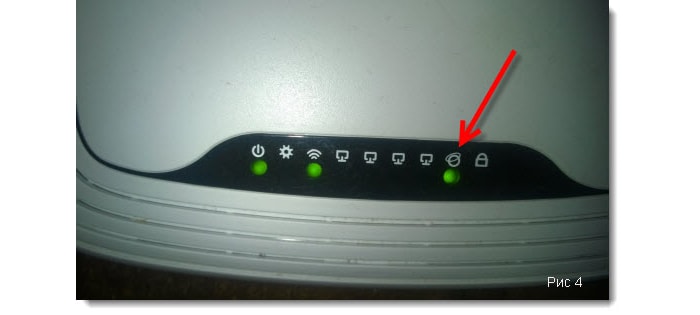
Ciò significa che la connessione Internet cablata dall'ISP viene inviata correttamente al router.
Si consiglia di controllare le impostazioni di rete sul computer, se verrà utilizzato in futuro. Per fare ciò, vai al menu "Start", vai alla scheda "Pannello di controllo" e fai clic su "Centro connessioni di rete e accesso"

Si aprirà una finestra in cui nell'angolo in alto a sinistra sarà presente una scheda "Modifica parametri adattatore": fai clic su di essa, seleziona la tua connessione LAN e vai alle proprietà di questa connessione.
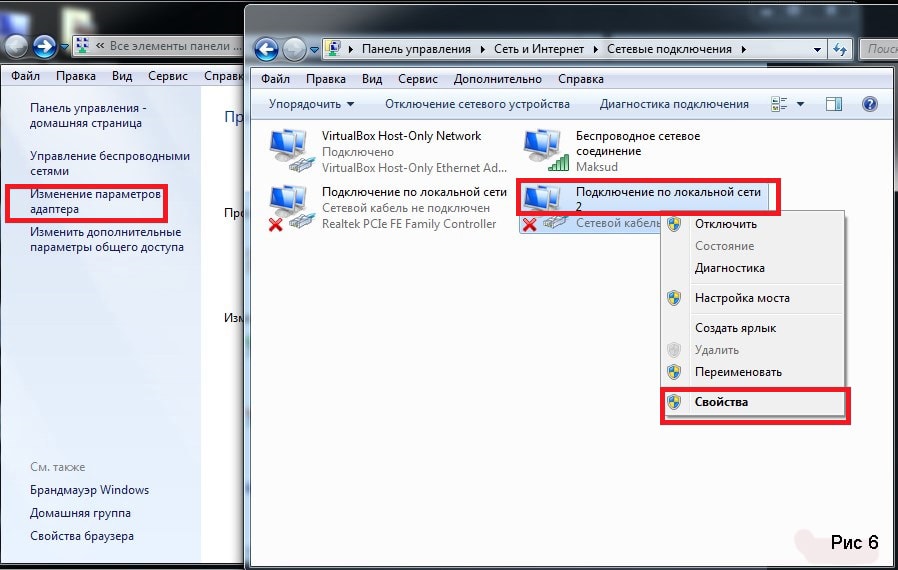
Nella finestra successiva, dovresti trovare la scheda "Protocollo Internet versione 4 (TCP / IPv4)" nell'elenco delle impostazioni, vai lì e assicurati che le caselle di controllo siano selezionate nella scheda "Ottieni automaticamente un indirizzo IP"
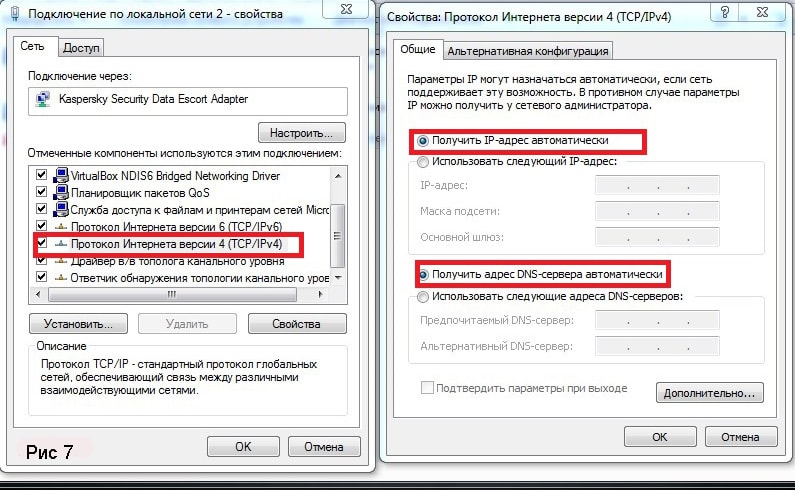
Ora passiamo a impostazione wifi un router per la connessione a Internet cablata.
Come collegare Internet via cavo tramite un router: configurazione del router
Avvia un browser Internet e in barra degli indirizzi inserisci l'indirizzo IP del tuo router (a seconda del modello, gli indirizzi IP possono differire, ma per lo più è 192.168.0.1, meno spesso 192.168.1.1).
Se tutto è stato eseguito correttamente, apparirà una finestra di autorizzazione.
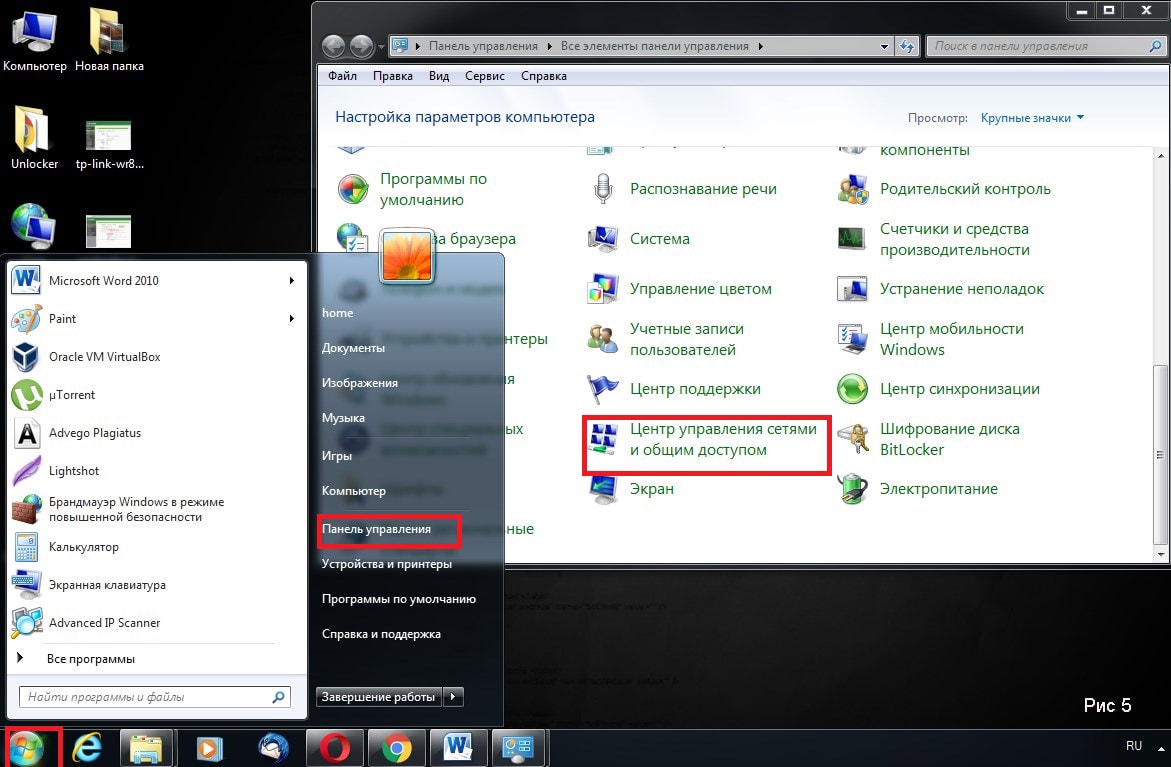
Ora devi inserire il tuo login e password per accedere alle impostazioni del router (nelle configurazioni standard questa è la parola "admin", che viene inserita in entrambi i campi).
Dopo l'autorizzazione, vedrai il pannello di controllo del tuo router wifi (a seconda del modello di router aspetto esteriore può differire leggermente).
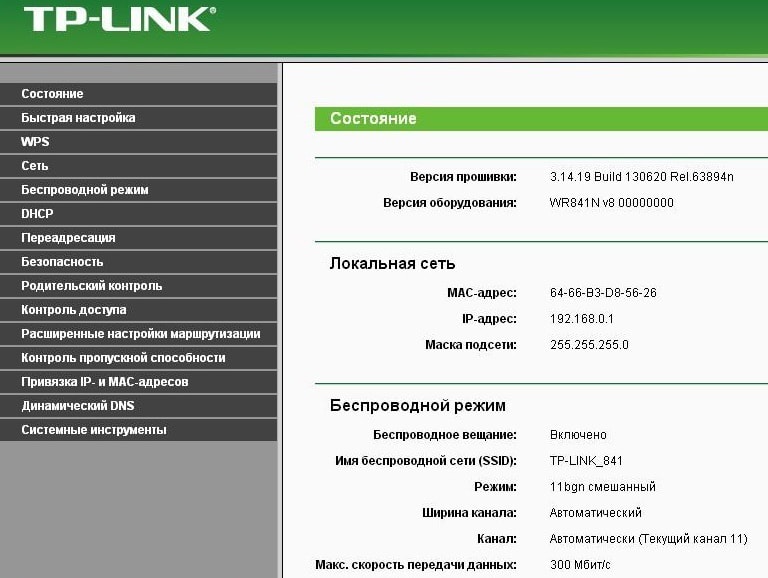
Vai alla scheda "Impostazioni rapide" e fai clic sul pulsante "Avanti"
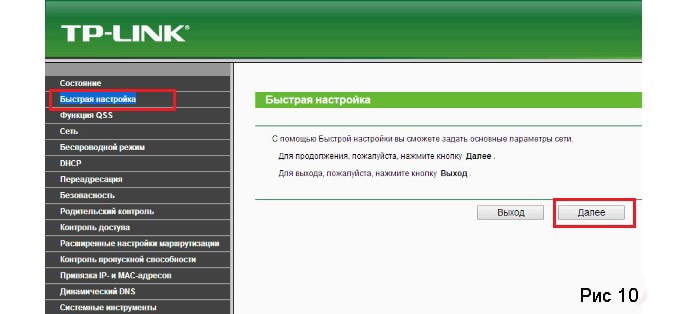
Di seguito sono riportate diverse opzioni per la connessione a Internet:
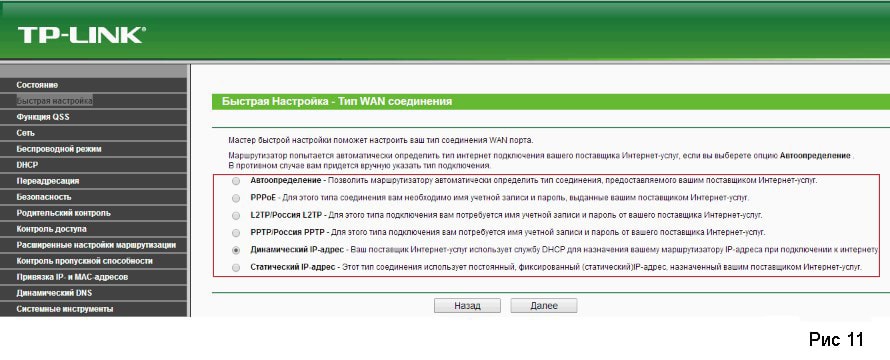
Conosciamo questo articolo in modo più dettagliato:
- - Rilevamento automatico - come suggerisce il nome, questa connessione configura automaticamente il router e viene spesso utilizzato in assenza di impostazioni dal provider.
- - PPPoE - quando selezioni questa voce, si aprirà una finestra aggiuntiva in cui dovrai inserire la password e il login forniti dal tuo provider Internet.
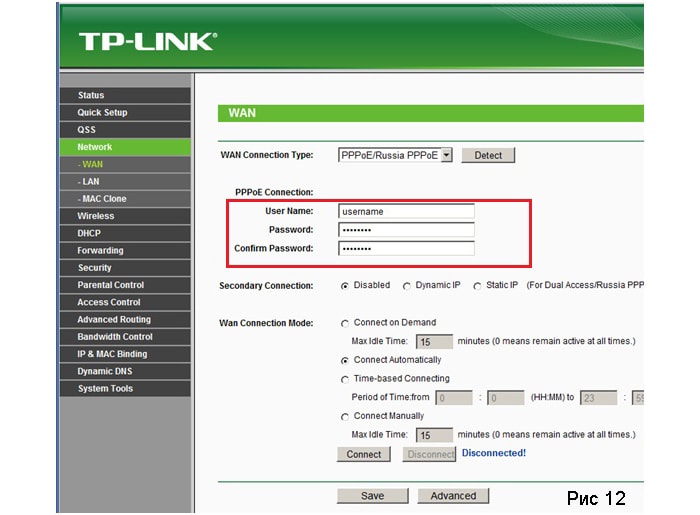
L2TP / Russia / L2TP - proprio come per la connessione PPPoE, dovrai compilare i campi di autorizzazione e inserire il nome del server o il suo IP
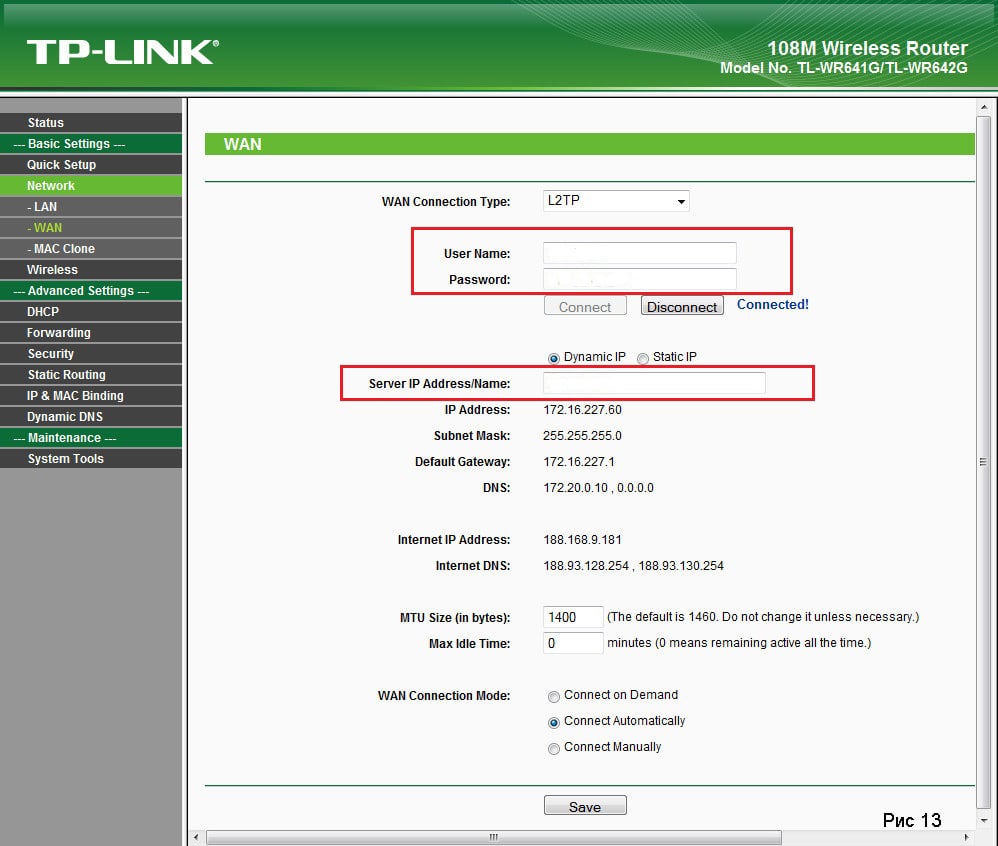
PPTP / Russia / PPTP - quasi identico all'opzione di connessione precedente, tranne per la specifica del tipo di indirizzo IP
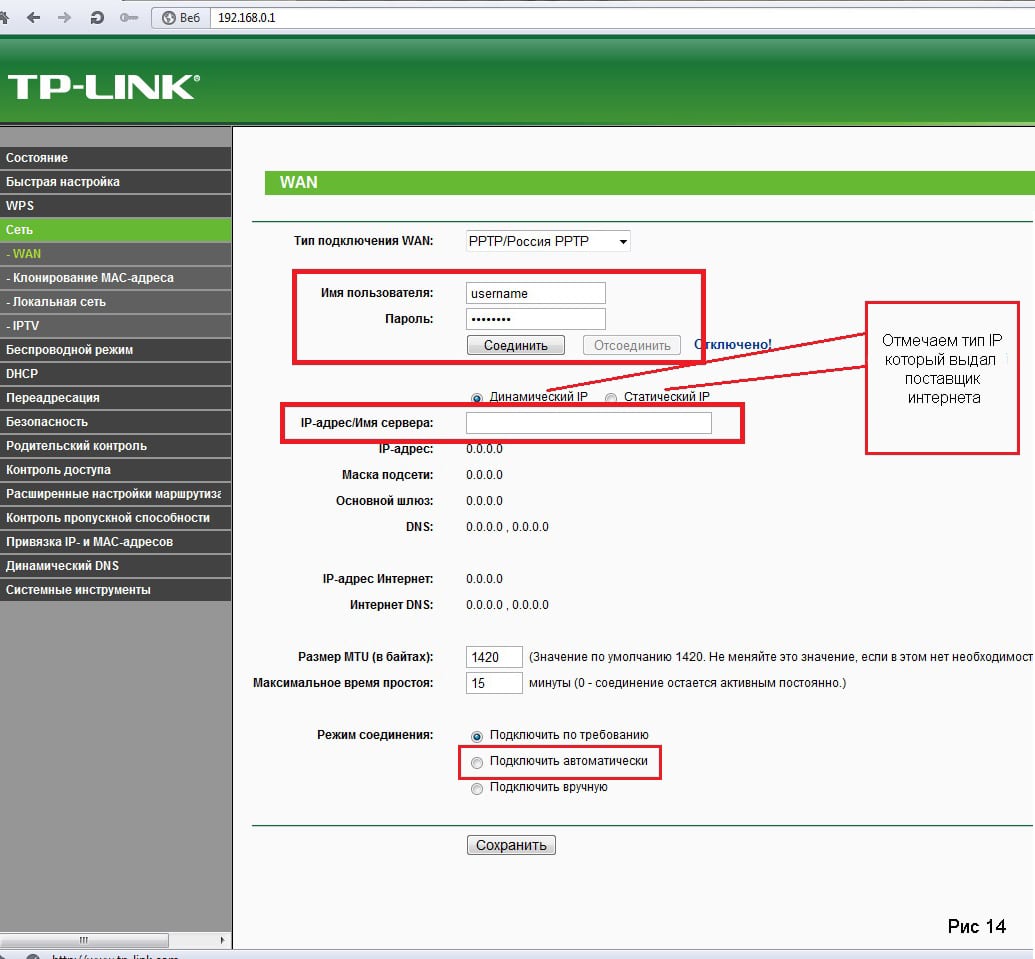
- - Indirizzo IP dinamico: ogni volta che il client si connette a Internet, il client riceve un nuovo indirizzo IP dall'intervallo specificato dal provider.
- - Indirizzo IP statico - indirizzo permanente utilizzato per connettersi a Internet.
C'è internet cablato, come collegare il wifi?
Ora devi configurare una connessione Wi-Fi. Per fare ciò, vai alla scheda successiva e nel campo "Modalità wireless" imposta l'indicatore su "Abilita".
Nel campo "Nome rete wireless", inserisci il nome che più ti piace, spunta la casella "WPA, WPA2 personale" (questa è la scelta per proteggere il tuo Connessione wifi) ed entrare.
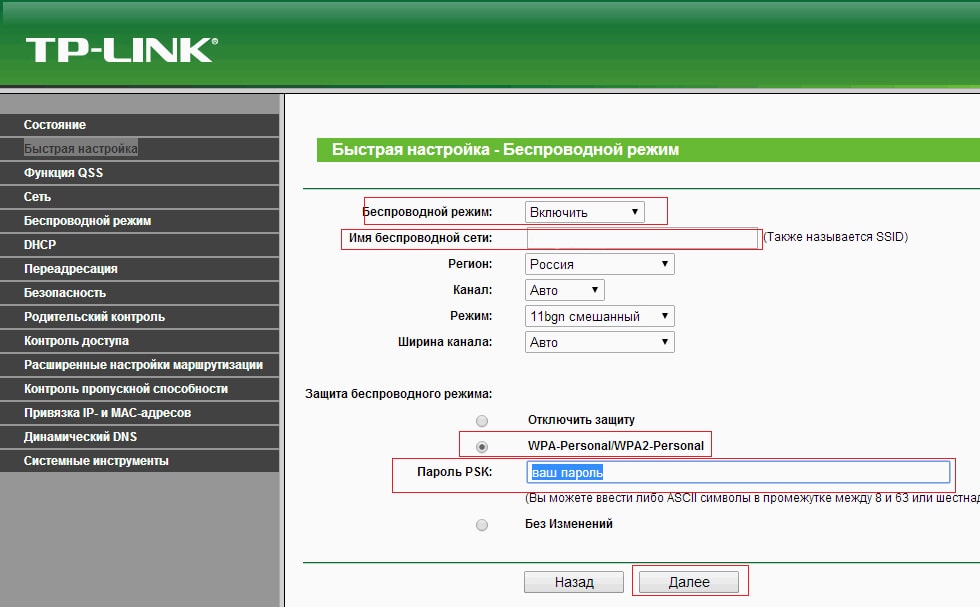
 Il vetro del tablet si è rotto: cosa fare?
Il vetro del tablet si è rotto: cosa fare? Autotrasformatori (latr)
Autotrasformatori (latr) Quali lampadine è meglio mettere a casa Qual è la differenza tra le lampadine
Quali lampadine è meglio mettere a casa Qual è la differenza tra le lampadine